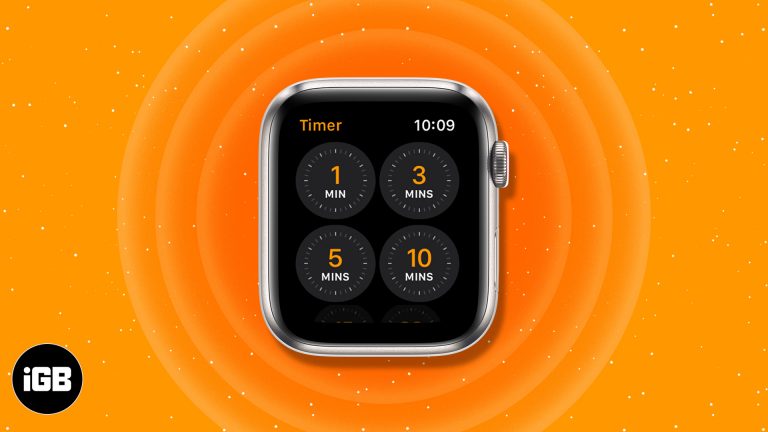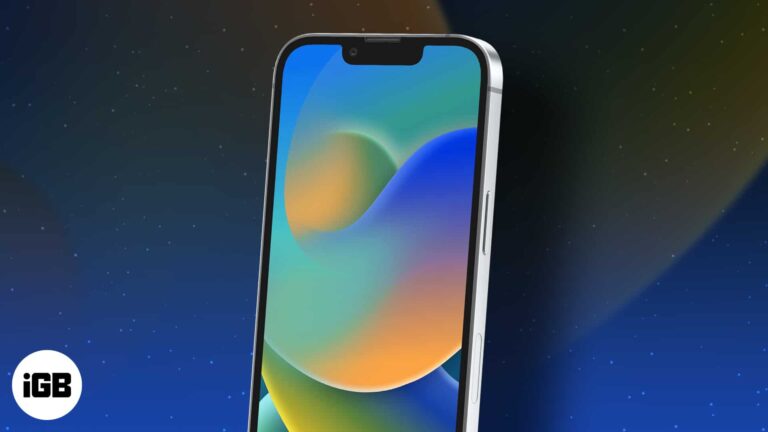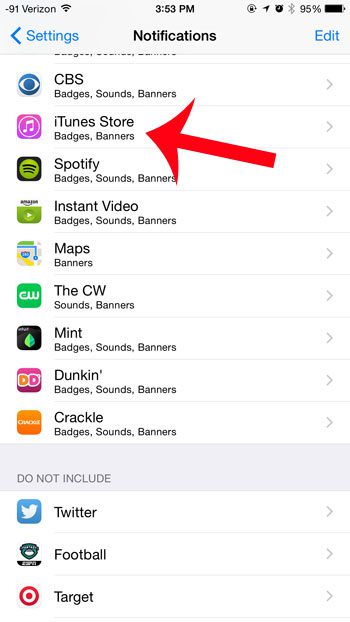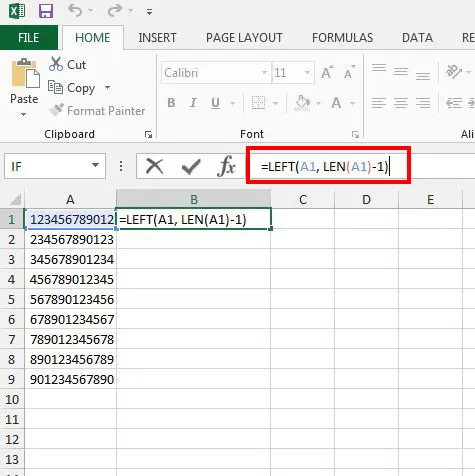Как открыть «Параметры» в Windows 11: пошаговое руководство
При использовании Windows 11 вам иногда понадобится доступ к настройкам, чтобы изменить системные предпочтения, настроить производительность или настроить пользовательский интерфейс. Это руководство покажет вам самые простые способы открытия настроек в Windows 11, что позволит вам быстро и эффективно ориентироваться в новой операционной системе.
Как открыть настройки в Windows 11
Чтобы открыть настройки в Windows 11, вам нужно будет выполнить несколько простых шагов. В этом руководстве будет объяснено, как получить доступ к меню настроек разными способами, чтобы вы могли выбрать тот, который подходит вам лучше всего.
Шаг 1: Нажмите меню «Пуск».
Чтобы начать, щелкните значок меню «Пуск», расположенный на панели задач.
Меню «Пуск» в Windows 11 — это центральный узел для всех ваших приложений и настроек. Нажав на этот значок, вы сможете получить доступ к главному меню, где находятся основные параметры, включая настройки.
Программы для Windows, мобильные приложения, игры - ВСЁ БЕСПЛАТНО, в нашем закрытом телеграмм канале - Подписывайтесь:)
Шаг 2: Выберите значок «Настройки».
После открытия меню «Пуск» выберите значок «Параметры», который выглядит как шестеренка.
Выбор значка «Параметры» в меню «Пуск» откроет приложение «Параметры», в котором вы можете управлять широким спектром системных и личных настроек.
Шаг 3: Используйте сочетание клавиш
Нажмите одновременно клавиши Windows + I, чтобы открыть настройки напрямую.
Это сочетание клавиш обеспечивает быстрый и эффективный способ открыть настройки без навигации по меню «Пуск». Идеально подходит для тех, кто предпочитает использовать сочетания клавиш.
Шаг 4: Используйте панель быстрых настроек
Нажмите кнопку «Быстрые настройки», расположенную рядом с системными часами на панели задач, затем выберите «Все настройки».
Панель быстрых настроек — это новая функция в Windows 11, обеспечивающая быстрый доступ к часто используемым настройкам. Эта панель упрощает процесс открытия приложения «Параметры».
Шаг 5: Используйте строку поиска
Нажмите на строку поиска рядом с меню «Пуск» и введите «Параметры», затем нажмите Enter.
Использование строки поиска — эффективный способ найти и открыть приложение «Настройки», особенно если вы привыкли искать приложения и файлы на своем компьютере.
После выполнения этих шагов откроется приложение «Параметры», позволяющее настраивать и управлять различными аспектами работы Windows 11.
Советы по открытию настроек в Windows 11
- Закрепите приложение «Настройки» на панели задач: Щелкните правой кнопкой мыши значок «Параметры» и выберите «Закрепить на панели задач» для быстрого доступа.
- Создайте ярлык на рабочем столе: Щелкните правой кнопкой мыши на рабочем столе, выберите «Создать» > «Ярлык» и введите «ms-settings:», чтобы создать ярлык.
- Используйте голосовые команды: Если у вас включена Кортана, вы можете сказать «Открыть настройки», чтобы получить доступ к приложению.
- Доступ через проводник: Откройте проводник и введите «ms-settings:» в адресной строке.
- Настройте быстрые настройки: Добавляйте или удаляйте значки в быстрых настройках для более легкого доступа к часто используемым параметрам.
Часто задаваемые вопросы
Могу ли я открыть настройки из Панели управления?
Нет, в Windows 11 большинство настроек перенесено в приложение «Параметры», что сделало его более удобным для пользователя, чем традиционная Панель управления.
Что делать, если приложение «Настройки» не открывается?
Перезагрузите компьютер или запустите средство устранения неполадок Windows, чтобы устранить распространенные проблемы, связанные с приложением «Параметры».
Есть ли способ сбросить настройки приложения?
Да, вы можете сбросить настройки приложения «Настройки», перейдя в приложение «Настройки» > «Приложения» > «Приложения и функции», затем выбрав приложение «Настройки» и нажав «Дополнительные параметры», а затем «Сброс».
Что такое быстрые настройки?
Быстрые настройки — это новая функция Windows 11, которая позволяет быстро получить доступ к часто используемым настройкам, таким как Wi-Fi, громкость и яркость.
Как найти расширенные настройки?
Доступ к расширенным настройкам можно получить в приложении «Настройки», перейдя к определенным категориям, таким как «Система» или «Сеть и Интернет».
Краткое содержание
- Нажмите меню «Пуск».
- Выберите значок «Настройки».
- Используйте сочетание клавиш.
- Используйте панель быстрых настроек.
- Воспользуйтесь строкой поиска.
Заключение
Доступ к настройкам в Windows 11 — это важный навык для настройки и управления вашим компьютером. Независимо от того, настраиваете ли вы параметры дисплея, производительность системы или настраиваете сетевые параметры, знание того, как быстро открыть настройки, имеет решающее значение. Выполнив шаги, описанные в этом руководстве, вы обнаружите, что навигация по настройкам Windows 11 проста и не вызывает никаких проблем. Для получения более продвинутых советов и рекомендаций обязательно изучите дополнительные ресурсы или обратитесь на технические форумы за дополнительной поддержкой. Удачной работы с компьютером!
Программы для Windows, мобильные приложения, игры - ВСЁ БЕСПЛАТНО, в нашем закрытом телеграмм канале - Подписывайтесь:)